2 Möglichkeiten, sich beim Microsoft Teams Admin Center anzumelden
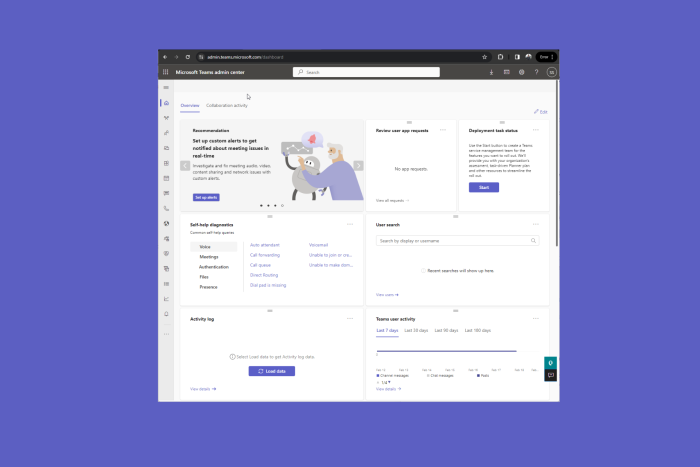
Wenn Sie sich im Microsoft Teams Admin Center anmelden möchten, kann Ihnen dieser Leitfaden mit schrittweisen Anweisungen helfen.
Um auf das Microsoft Teams Admin Center zuzugreifen, müssen Sie die ID und das Passwort Ihres Microsoft-Kontos wissen.
Wie kann ich mich beim Microsoft Teams Admin Center anmelden?
1. Direkt auf das Microsoft Teams Admin Center zugreifen
- Gehen Sie mit diesem Link zum Microsoft Teams Admin Center.
-
Sie werden aufgefordert, Ihre Microsoft-E-Mail-Adresse einzugeben; geben Sie die E-Mail-Adresse ein und klicken Sie auf Weiter.
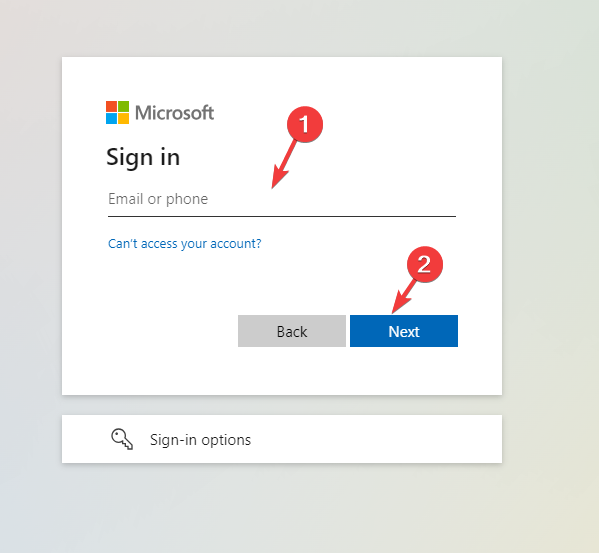
-
Geben Sie Ihr Passwort ein und klicken Sie auf Anmelden.
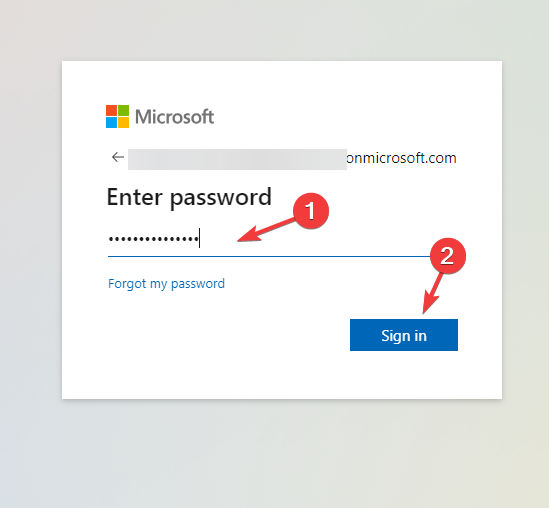
- Falls Sie eine 2-Faktor-Authentifizierung (2FA) eingerichtet haben, genehmigen Sie die Anmeldung. Nach Abschluss werden Sie zum Dashboard des Microsoft Teams Admin Centers weitergeleitet.
Falls Sie nicht auf das Microsoft Teams Admin Center zugreifen können, kann dies an Berechtigungen oder Netzwerkverbindungsproblemen liegen; lesen Sie diesen Leitfaden, um mehr zu erfahren.
Erfahren Sie mehr über dieses Thema
- Microsoft Teams-Kanäle erhalten verschachtelte Antworten, emoji-gesteuerte Workflows und mehr
- Microsoft Teams fügt einen sozialen Storyline-Feed für individuelle Updates hinzu
- Microsoft startet das Teams Client Health Dashboard, um Administratoren bei der schnelleren Erkennung und Behebung von Problemen zu helfen
- Regelbasierte App-Steuerung kommt zum Microsoft Teams Admin Center
2. Verwenden Sie das Microsoft 365 Admin Center
- Gehen Sie zum Microsoft 365 Admin Center.
- Geben Sie auf der Seite Anmelden Ihre Microsoft-E-Mail-Adresse ein und klicken Sie auf Weiter.
- Geben Sie auf der nächsten Seite das Passwort ein und klicken Sie auf Anmelden.
- Sie erhalten das Dashboard des Microsoft 365 Admin Centers.
-
Klicken Sie im linken Bereich auf Alle anzeigen, um alle verfügbaren Apps und Dienste anzuzeigen.

-
Suchen Sie Admincenter und klicken Sie auf Teams, um auf das Dashboard des Microsoft Teams Admin Centers zuzugreifen.
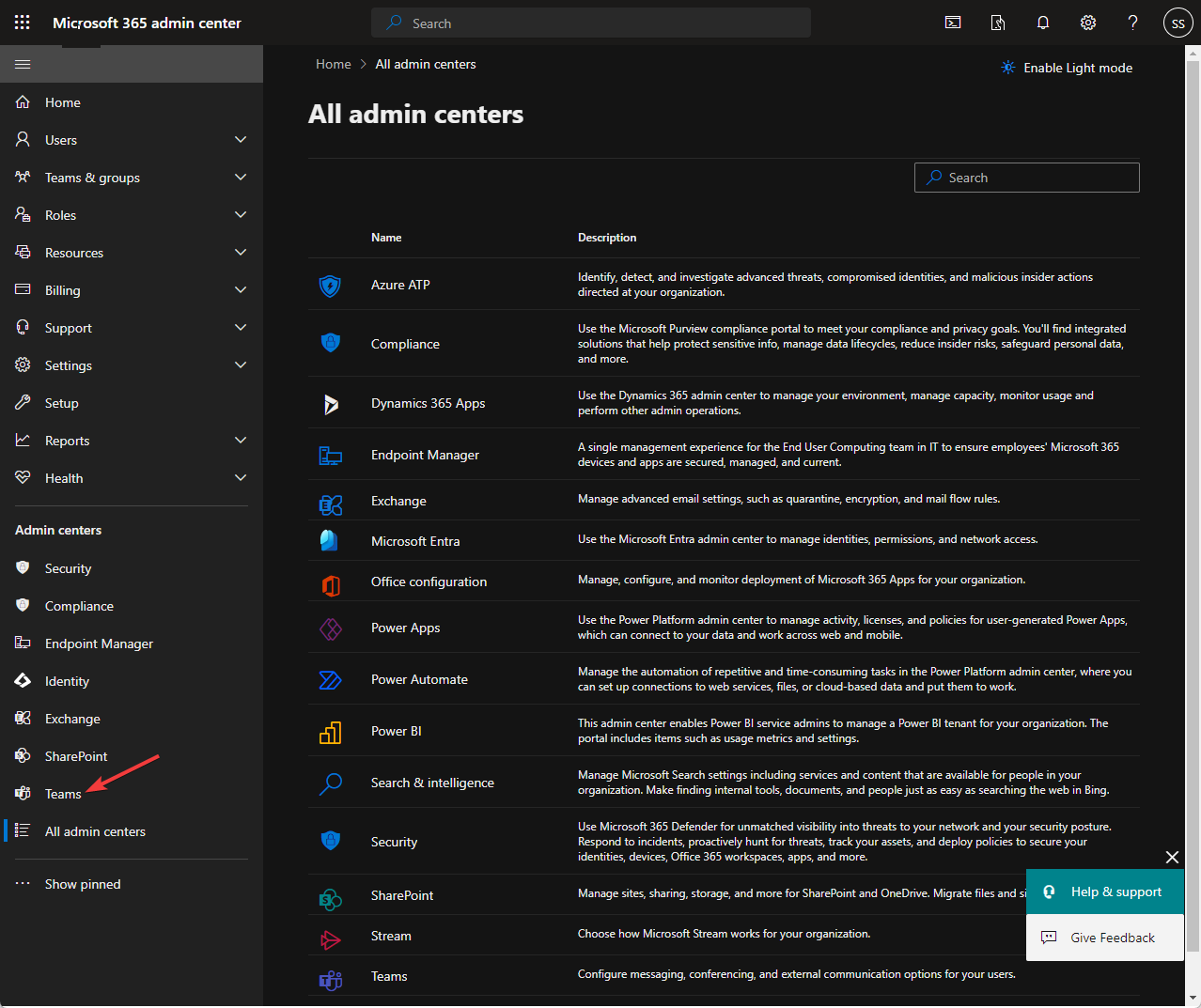
So können Sie auf Ihr Teams Admin Center Dashboard zugreifen. Falls Sie nicht darauf zugreifen können, versuchen Sie einen anderen Browser, löschen Sie die Cookies in Ihrem Browser und stellen Sie sicher, dass Sie über eine stabile Internetverbindung verfügen.
Sobald Sie im Dashboard des Teams Admin Centers sind, können Sie Teams verwalten, Teams-Vorlagen hinzufügen oder entfernen, Messaging-Richtlinien verwalten, Apps, externen und Gästezugang verwalten und Änderungen an den Teams-Einstellungen der Benutzer in Ihrer Organisation vornehmen.
Wenn Sie mehr über die Erstellung und Verwaltung von Teams in Microsoft Teams für ein Unternehmen erfahren möchten, lesen Sie diesen Leitfaden.
Sie können auch Microsoft Teams für ein Gerät, das zu Ihrer Organisation gehört, aktivieren oder deaktivieren, ohne physisch zum System zu gehen. Lesen Sie dies, um zu erfahren, wie.
Wenn Sie Fragen oder Vorschläge zu diesem Thema haben, erwähnen Sie diese gerne im Kommentarbereich unten.













